不小心把磁盘分区格式化后导致里面的文件数据丢失应该怎么恢复格式化文件呢?此时我们就应该找到相应的格式化恢复软件来恢复格式化文件。那么接下来我们就教大家借助u启动格式化恢复软件怎么恢复格式化文件的操作。
制作一个u启动u盘启动盘,制作方法可以参考“U启动制作U盘启动盘详细教程”;
一键u盘启动快捷键的使用方法,具体参考“u启动一键u盘启动快捷键使用教程”;
1、把制作好的u启动u盘启动盘插在电脑usb接口上,然后重启电脑,在出现开机画面时用一键u盘启动快捷键(一键u盘启动快捷键查询方法汇总)进入到启动项选择界面,如下图所示:
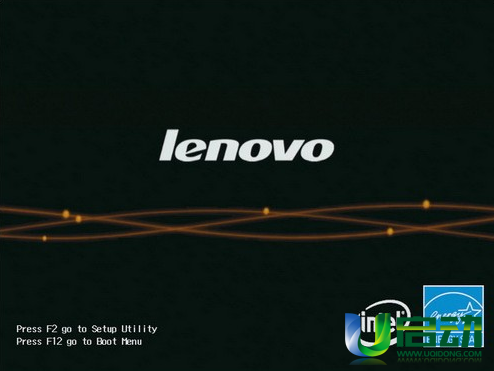
2、接着选择对应的启动u盘(USB HDD/USB/u盘名)项,按回车键执行,如下图所示:
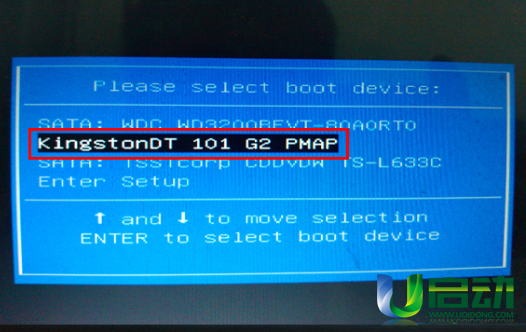
3、等待进入u启动主菜单界面,选择【03】运行u启动win03pe增强版,按回车键确认选择,如下图所示:
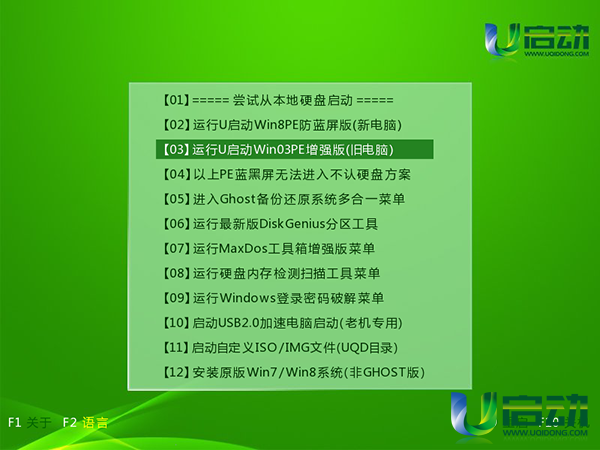
4、在win03pe系统桌面后,依次点击左下角开始——程序——数据恢复——易我数据恢复,如下图所示:

5、打开工具主界面后,点击“格式化恢复”按钮,如下图所示:
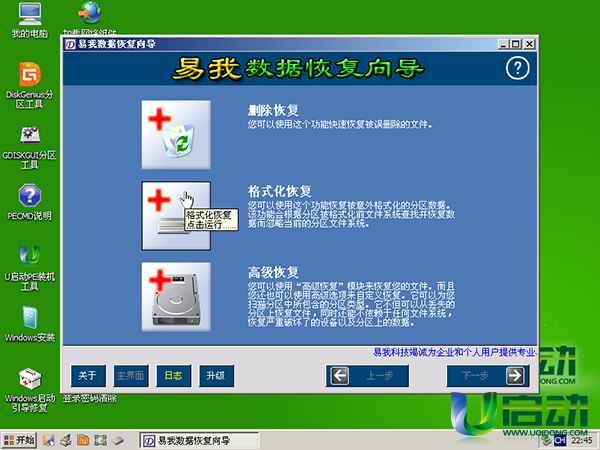
6、然后单击选择被格式化的磁盘,接着点击格式化之前的系统类型,再点击“下一步”按钮,如下图所示:
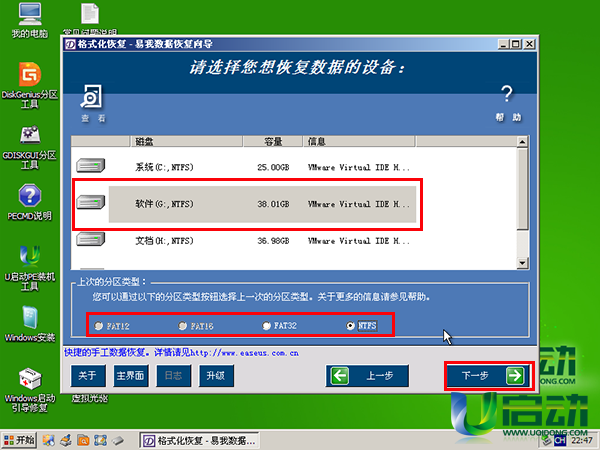
7、等待确定簇大小,如下图所示:
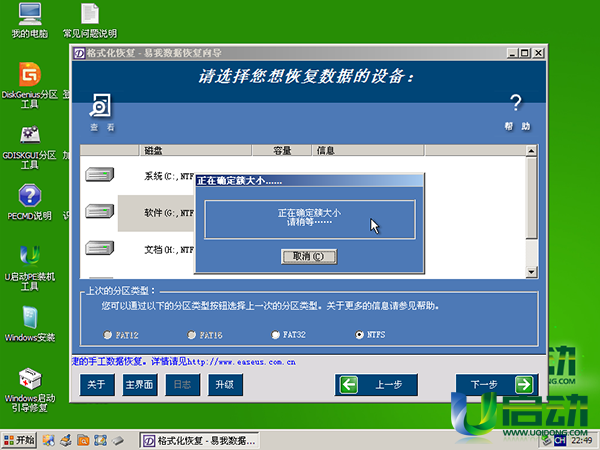
8、簇大小确定后,再执行搜索文件操作,如下图所示:
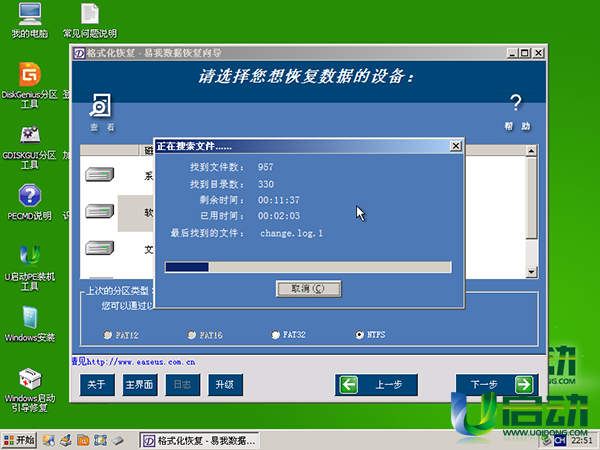
9、接着就可以看到三个主文件夹,分别是找到的文件、最近删除的文件、丢失的文件,可以从这三个文件夹中找到需要恢复的文件,只要是勾选的都将会被恢复,点击“下一步”按钮继续,如下图所示:
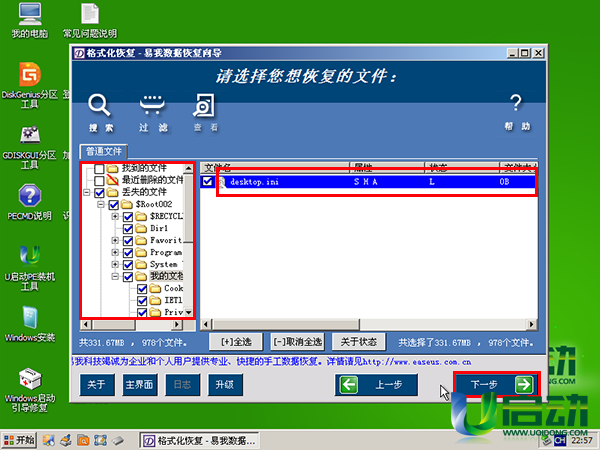
10、点击“浏览”按钮继续,如下图所示:
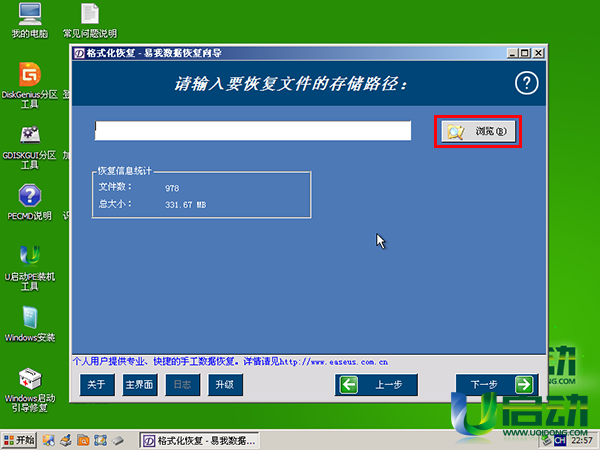
11、在弹出的的窗口中,选择需要恢复文件的存储路径(不能和所恢复的磁盘根目录相同),当前保存到H盘下的恢复文件夹中,点击“确定”按钮执行,如下图所示:
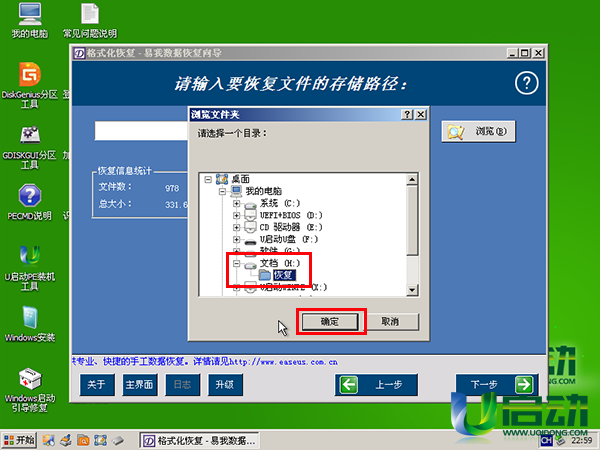
12、此时可以看到所设置的存储路径,再点击“下一步”按钮,如下图所示:
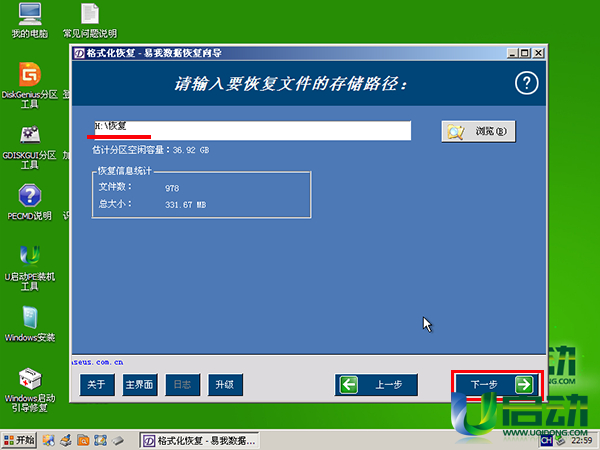
13、等待恢复格式化文件,如下图所示:
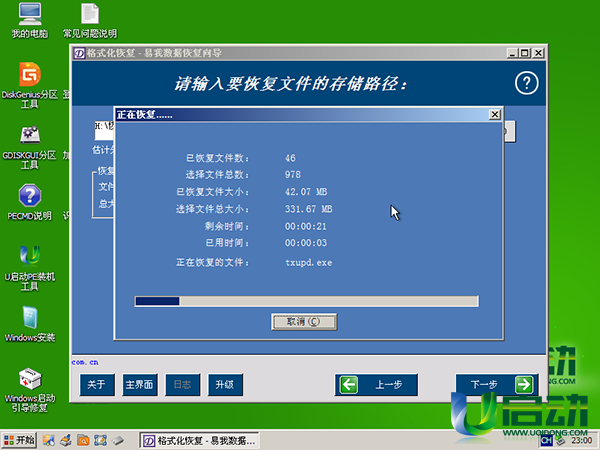
14、任务完成后,会生成一个报告,其中我们可以看到数据成功被恢复的提示,然后点击右上角关闭按钮,如下图所示:
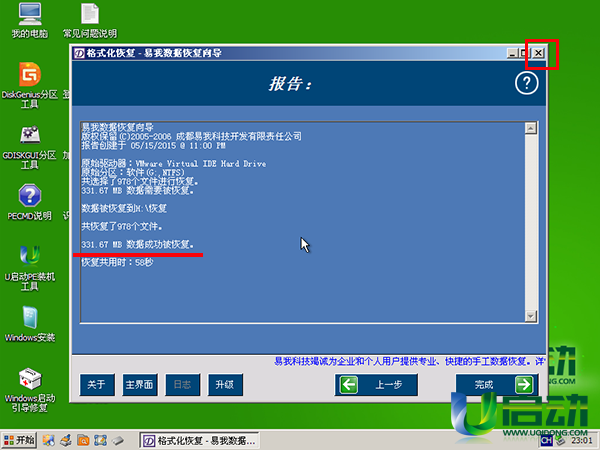
15、此时弹出询问是否退出提示窗口,点击“是”按钮完成任务,如下图所示:
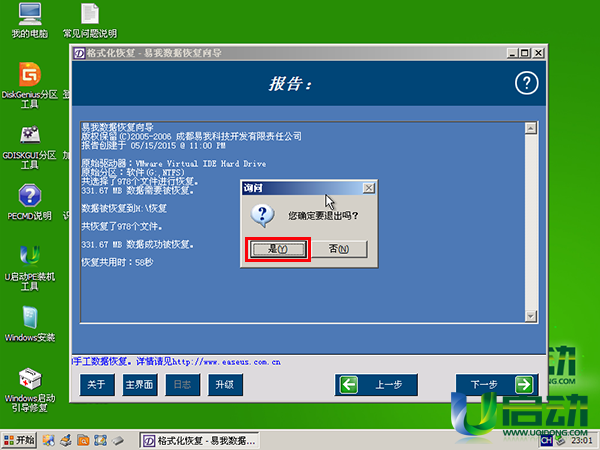
16、然后打开之前设置好的保存路径,我们就可以看到一个丢失的文件夹,里面就是上面所恢复的所有文件,如下图所示:
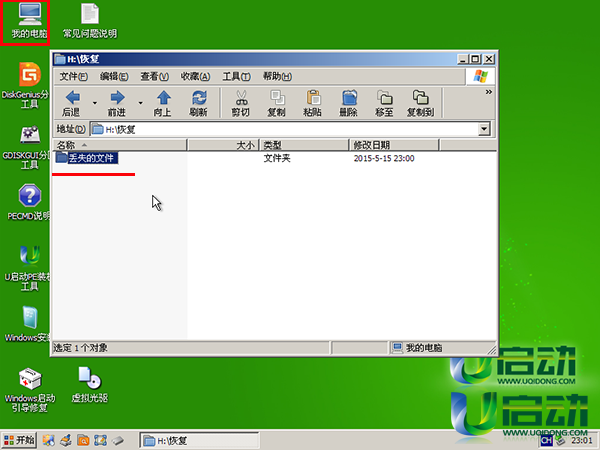
u启动格式化恢复软件怎么恢复格式化文件的操作就介绍到这里,如果身边的小伙伴也遇到类似的不小心将磁盘分区格式化,那么不要再继续磁盘读写操作,而应该尽快用上面的u启动格式化恢复软件进行恢复格式化文件操作补救。

